Kuidas teha raamat, mis katab oma Kindle'i ekraanisäästja
Mida teada
- Puudutage valikut ekraani ülaosas > Kõik sätted > Seadme valikud, seejärel puudutage nuppu Kuva kaane lüliti.
- Lukustuskuval raamatukaane kuvamiseks avage raamat, mida soovite kuvada, ja lukustage Kindle.
- Kindle'i ekraanisäästjaks saate määrata raamatu kaane ainult siis, kui eripakkumised on välja lülitatud.
Selles artiklis selgitatakse, kuidas määrata Kindle'i ekraanisäästjaks raamatu kaas, sealhulgas seda, kuidas selle funktsiooni avamiseks oma Kindle'i uuendada.
Kuidas saada raamatukaant Kindle'i lukustuskuvale?
Kui olete ekraanisäästja vaikekujundusest väsinud või soovite lihtsalt meelde tuletada, millist raamatut loed, saate Kindle'i lukustuskuvaks määrata raamatukaane. Kui teil on a Kindle eripakkumistega, ei saa ekraanisäästjana näidata raamatu kaant. Selle funktsiooni kasutamiseks peate esmalt maksma tasu, mis on võrdne allahindlusega, mille saite eripakkumistega Kindle'i ostmisel.
-
Puudutage valikut ekraani ülaosas Kindle'i avakuval.
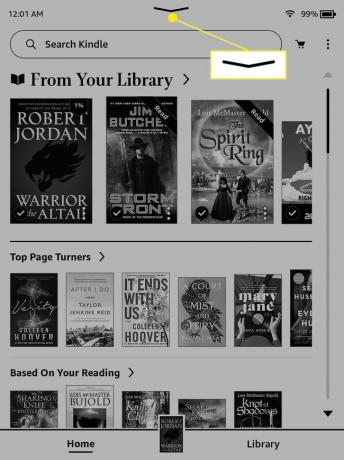
-
Puudutage Kõik sätted.
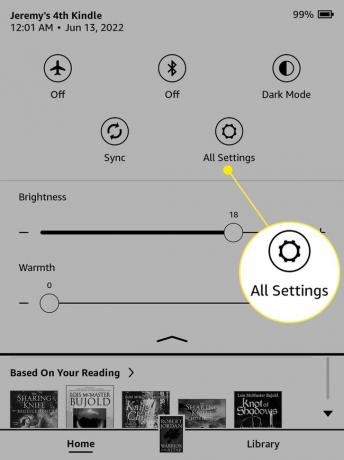
-
Puudutage Seadme valikud.
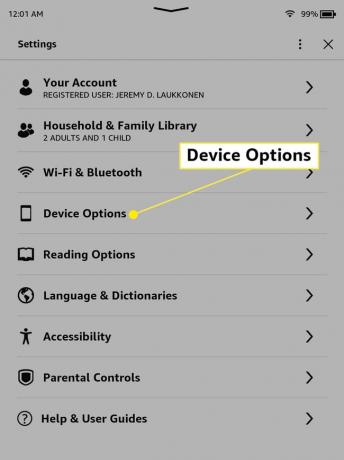
-
Puudutage valikut lüliti jaotises Kuva kaas.
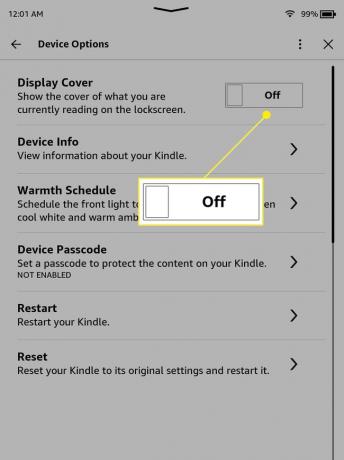
-
Kui lüliti on Peal, ilmub lukustuskuvale raamat, mida praegu loed.

Kas Kindle saab ekraanisäästjana näidata raamatu kaant?
Teie Kindle'il on valik kunstiteoseid, mida see kasutab vaikeekraanisäästjatena. Amazon pakub ka allahindlust, kui lubate neil ekraanisäästjatena eripakkumisi ja reklaame näidata. Kui valisite Kindle'i ilma eripakkumise allahindluseta, saate vaikimisi ekraanisäästjatelt lülituda raamatu kaane kuvamiseks.
See funktsioon on saadaval ainult 8. põlvkonna ja hilisemate Kindlesi, 7. põlvkonna ja hilisemate Kindle Paperwhitesi, Kindle Oasis ja Kindle Voyage'i reklaamideta versioonides. Et näha, kas saate seda funktsiooni kasutada, peate seda tegema tuvastage, milline Kindle teil on.
Raamatukaane kuvamiseks lukustuskuval veenduge, et see raamat oleks Kindle'i lukustamise ajal avatud. Kui lukustate oma Kindle'i avakuval või teegis, kuvatakse ekraanisäästja vaikekujundus.
Kuidas saan oma Kindle'i avada, et hankida raamatukaane ekraanisäästja?
Raamatukaane ekraanisäästja funktsioon on saadaval ainult siis, kui eripakkumised on teie seadmetes keelatud. Eripakkumised on valik, mille saate Kindle'i ostmisel valida, mis annab teile allahindluse vastutasuks selle eest, et Amazon lubab teie Kindle'i lukustuskuval reklaame kuvada.
Saate selle funktsiooni igal ajal keelata, makstes sama summa, mille algselt allahindlusena saite. Selle funktsiooni keelamisel eemaldatakse teie lukustuskuvalt reklaamid ja saate määrata lukustuskuvaks raamatukaane.
Eripakkumiste ilmumise lõpetamiseks võib kuluda kuni 24 tundi. Kui te ei näe kohe raamatukaaneid, proovige Kindle'i taaskäivitamine.
Kindle'i eripakkumiste eemaldamiseks tehke järgmist.
-
Navigeerige lehele Amazoni seadmehalduslehtja toksake Kindle.
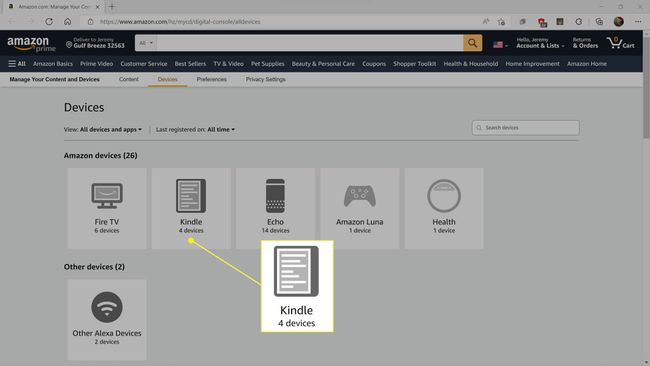
-
Puudutage a Kindle.
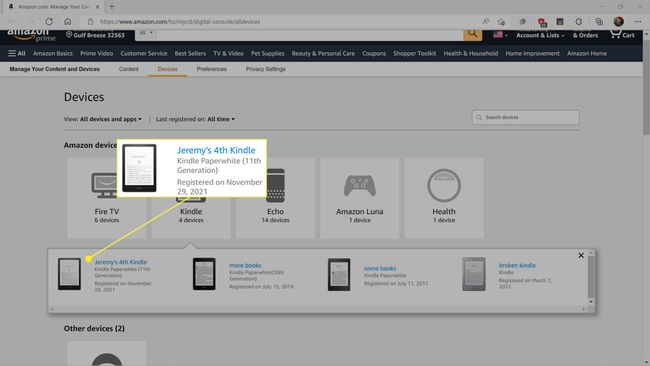
-
Puudutage Eemalda pakkumised.
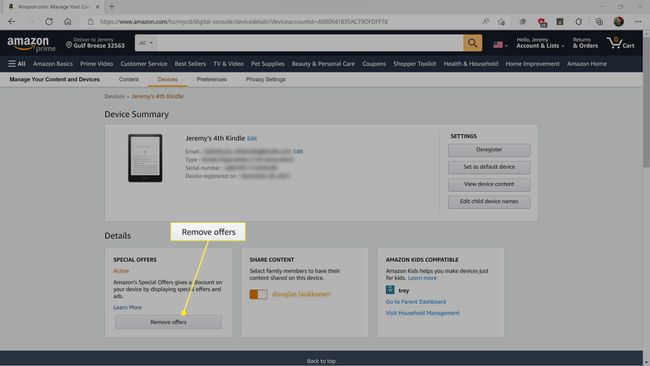
-
Puudutage Lõpetage pakkumised ja makske tasu.
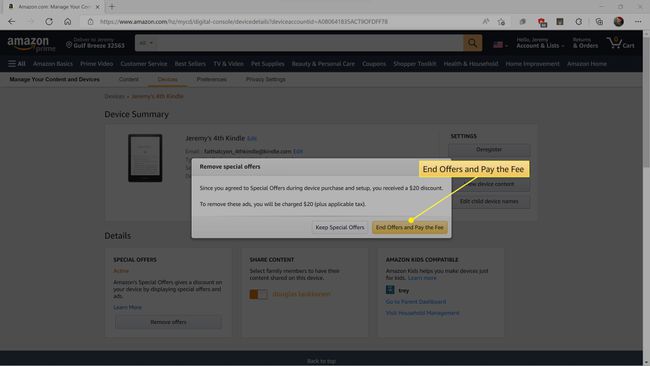
-
Järgmine kord, kui kasutate oma Kindle'i, puudutage Okei protsessi lõpuleviimiseks.
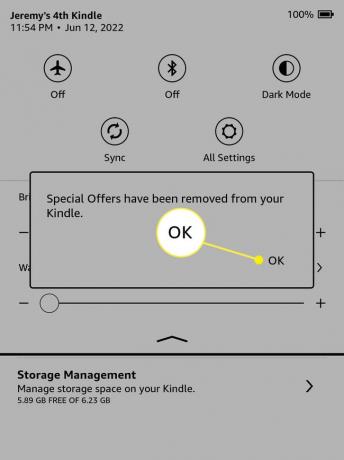
KKK
-
Kuidas Kindle'i ekraanisäästjat muuta?
Ainus võimalus Kindle'i ekraanisäästja muutmiseks on raamatukaane seadistamine, isegi kui eemaldate "Eripakkumised." Seadme jailbreak'iga võib teil olla rohkem võimalusi, kuid see protsess tühistab teie garantii.
-
Kuidas peatada raamatu kuvamist Kindle'i ekraanisäästjana?
Pöörake ülaltoodud samme vastupidiseks, et takistada loetava raamatu ilmumist lukustuskuval. Minema Seaded > Seadme valikudja seejärel välja lülitada Näidiku kate.
